
इस निर्देश में विस्तृत स्थिति को कैसे सही किया जाए और विंडोज 10 में लॉगिन स्क्रीन पर किसी अन्य उपयोगकर्ता को क्यों दिखाया जा सकता है।
क्यों अन्य उपयोगकर्ता इनपुट स्क्रीन पर प्रदर्शित होता है और इस स्थिति में क्या करना है

इस पृष्ठ पर आधिकारिक माइक्रोसॉफ्ट वेबसाइट निम्न जानकारी की समस्या की रिपोर्ट करती है: डीडब्लूएम.एक्सई सिस्टम प्रक्रिया शुरू करते समय लॉगिन स्क्रीन पर किसी अन्य उपयोगकर्ता को विफलता से कहा जा सकता है या यह सिस्टम की तुलना में पहले से शुरू होता है, जिसे विनोगन राज्य में अनुवादित किया गया है ( लॉग इन करें)।
आधिकारिक वेबसाइट पर एक समाधान के रूप में, निम्नलिखित विधि प्रस्तावित है:
- लॉक स्क्रीन पर, Shift कुंजी दबाकर रखें।
- कुंजी दबाए रखें, निचले दाएं कोने में पावर बटन पर क्लिक करें और "रीबूट करें" का चयन करें।
विधि थोड़ा अजीब है, क्योंकि आधिकारिक साइट पर निम्नलिखित कदम निर्दिष्ट नहीं हैं, और ऐसे कार्यों के बाद आपको बुधवार को विंडोज 10 रिकवरी में ले जाया जाएगा। हालांकि, आप निर्दिष्ट दो चरणों के बाद तीसरे को आजमा सकते हैं: "जारी रखें। आउटपुट और विंडोज 10 का उपयोग ", निम्न लॉन्च समस्या को सही ढंग से ठीक करेगा।

माइक्रोसॉफ्ट द्वारा दी गई अतिरिक्त कार्रवाई कंप्यूटर या लैपटॉप को लंबे प्रतिधारण बटन को डी-एनर्जीकृत करना है (30 सेकंड इंगित करें), और फिर इसे फिर से चालू करें। यह विकल्प वास्तव में कोशिश करने के लिए समझ में आता है।
अपने आप से अतिरिक्त संभावित कार्रवाई जोड़ें:
- केवल वफादार लॉगिन और पासवर्ड दर्ज करें (यह पासवर्ड है, पिन कोड नहीं)। उसी समय, विचार करें: यदि आप Microsoft खाते का उपयोग करते हैं, तो आपको लॉगिन के रूप में संबंधित ई-मेल पता निर्दिष्ट करना चाहिए। यदि इनपुट विफल हो गया है, तो ध्यान दें कि त्रुटि आपको क्या रिपोर्ट की जाएगी, यह वास्तव में मामला क्या समझने में मदद कर सकता है।
- यदि समस्या फैक्ट्री की स्थिति में सिस्टम को रीसेट करने के बाद नहीं दिखाई दी, और कुछ अन्य कार्यों के बाद, फिर ऊपर वर्णित पुनर्प्राप्ति वातावरण को मारना, सिस्टम रिकवरी पॉइंट्स (समस्या निवारण - अतिरिक्त पैरामीटर - सिस्टम रिकवरी) का उपयोग करने का प्रयास करें।
- कभी-कभी इनपुट सुरक्षित मोड में ट्रिगर होता है, जिसके बाद समस्या हल हो जाती है। सुरक्षित मोड दर्ज करने के लिए: शिफ्ट होल्डिंग, "पुनरारंभ करें" दबाएं, "पिस्क और समस्या निवारण" पर जाएं - "अतिरिक्त पैरामीटर" - "विकल्प डाउनलोड करें" और पुनरारंभ बटन दबाएं। उसके बाद, 5 या F5 दबाएं (नेटवर्क ड्राइवरों के डाउनलोड के साथ सुरक्षित मोड सक्षम करें)। और पढ़ें: सुरक्षित विंडोज 10 मोड।
- आप पुनर्प्राप्ति वातावरण पर जाने का प्रयास कर सकते हैं, "समस्या निवारण" आइटम - "उन्नत सेटिंग्स" - "कमांड लाइन" (यदि उपयोगकर्ता के लिए पासवर्ड "व्यवस्थापक" का अनुरोध किया जाता है, तो कुछ भी दर्ज न करें, बस एंटर दबाएं), एक बनाएं कमांड प्रॉम्प्ट पर नया उपयोगकर्ता और उसे व्यवस्थापक अधिकार दें (कमांड लाइन सहित विंडोज 10 उपयोगकर्ता कैसे बनाएं), और रीबूट करने के बाद, इनपुट स्क्रीन पर इस उपयोगकर्ता के (यदि संभव हो) चुनने का प्रयास करें और इसे दर्ज करें। यदि कोई उपयोगकर्ता चयन क्षमता नहीं है, तो पिछले अनुच्छेद में, सुरक्षित मोड में प्रवेश करते समय, यह प्रकट हो सकता है।
यदि सही लॉगिन और पासवर्ड दर्ज करते समय इनपुट किसी भी समस्या के बिना होता है, लेकिन प्रत्येक डाउनलोड के साथ आप फिर से "अन्य उपयोगकर्ता" देखते हैं, तो रजिस्ट्री संपादक (विन + आर - रेगेडिट) शुरू करने के लिए सिस्टम में प्रवेश करते हैं, अनुभाग पर जाएं
HKEY_LOCAL_MACHINE \ Software \ Microsoft \ Windows \ currentversion \ नीतियों \ System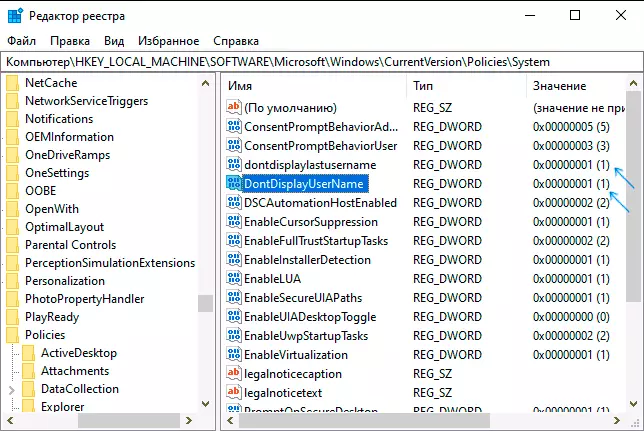
यदि इस खंड में पैरामीटर मौजूद है Dontdisplayusername। और इसका मान 1 है, उस पर डबल क्लिक करें और पैरामीटर के समान 0. का मान असाइन करें dontdisplaylastusername। । उसके बाद, रजिस्ट्री संपादक को बंद करें और कंप्यूटर को पुनरारंभ करें।
